بوابة الدفع Paymob تعد أحد أفضل بوابات الدفع المصرية التي تساعد عملائها على قبول المدفوعات الرقمية بواسطة العديد من خيارات الدفع الدولية والمحلية، على سبيل المثال الفيزا أو الماستر كارد وأمان وفوري وبطاقات ميزة، بالإضافة إلى أنظمة تقسيط متنوعة تصل حتى 36 شهرًا.
وسنقدم لكم مراجعة شرح شامل لبوابة الدفع Paymob من حيث المميزات والتحديات التي يواجهها المستخدمين، وكيفية إنشاء وتفعيل حساب جديد والربط مع ووكومرس خطوة بخطوة.
ما هي بوابة الدفع Paymob ؟
بوابة الدفع Paymob هي بوابة دفع مصرية تم إنشائها عام 2015 م بهدف توفير مختلف الخدمات المالية للمستخدمين المصريين، وتسهيل استقبال المدفوعات الرقمية خصوصًا بتوفير خيارات دفع محلية تتناسب مع العملاء المصريين.
وتدعم بوابة الدفع Paymob اليوم أغلب دول الشرق الأوسط وأفريقيا، ويصل عدد مستخدميها إلى أكثر من 12 مليون مستخدم، بإجمالي حجم تعاملات يتجاوز 6 بليون جنية مصري.
وتعد بوابة الدفع Paymob هي بوابة الدفع الرئيسية للعديد من العلامات التجارية، على سبيل المثال Uber, SWL, Trade Line, Rabbit وغيرهم.
مميزات بوابة الدفع Paymob
توفر بوابة الدفع Paymob مجموعة من المميزات تجعلها أحد أهم بوابات الدفع الرقمية المصرية، وأهم تلك المميزات هو الآتي:
- سهولة الاستخدام: تمتاز واجهة بوابة الدفع باي موب بدعم اللغة العربية في أغلب خطوات التسجيل، بالإضافة إلى لوحة تحكم عربية أيضًا ومباشرة تتوافق مع المبتدئين.
- تعدد خيارات الدفع: توفر بوابة الدفع باي موب العديد من خيارات الدفع الدولية والمحلية للمستخدمين، على سبيل المثال الفيزا والماستر كارد وبطاقات ميزة، والمحافظ الإلكترونية فودافون كاش واتصالات كاش واورنج ماني، بالإضافة إلى خيارات الدفع في المتاجر بواسطة فوري ومساري وممكن.
- خدمة التقسيط: توفر بوابة الدفع Paymob أنظمة تقسيط متنوعة للعملاء تصل حتى 36 شهرًا، على سبيل المثال منصة Valu، ومنصة Sohoola، بالإضافة إلى خيارات التقسيط بالاعتماد على البنوك المحلية بنك القاهرة وبنك مصر وبنك CIB.
- تعدد أنواع الحسابات: توفر بوابة الدفع باي موب إمكانية إنشاء حساب مخصص للشركات بسجل تجاري أو حساب مخصص للأفراد بدون سجل تجاري أو بطاقة ضريبية.
- التوافق مع المتاجر الإلكترونية: تتوافق بوابة الدفع Paymob مع أغلب منصات المتاجر الإلكتروني بالاعتماد على الإضافات الجاهزة، على سبيل المثال WooCommerce, OpenCart, Magento, Shopify, ExpandCart.
- الربط مع البنوك المحلية: تستطيع سحب الأموال من بوابة الدفع Paymob بالاعتماد على البنوك المصرية المحلية، على سبيل المثال بنك القاهرة أو البنك الأهلي، أو السحب مباشرًا على بطاقة ميزة.
- عمولات المعاملات المالية: تحصل بوابة الدفع باي موب على عمولة ثابتة 2.75% + 3 جنيه مصري على كافة المعاملات المالية على متجرك الإلكتروني، وتعد عمولة منخفضة مقارنة ببوابات الدفع الأخرى.
- درجة الأمان: توفر بوابة الدفع باي موب درجة أمان متقدمة بالاعتماد على خاصية 3D secure authentication التي توفر طبقة حماية متقدمة، بالإضافة إلى خيارات المصادقة الثنائية التي تمنع الوصول الغير مصرح للحسابات، كما أنها حاصلة على شهادة PCI-DSS في تأمين بيانات العملاء والمعاملات المالية، ويتم تشفير أيضًا كافة بيانات المعاملات المالية من بطاقات الائتمان ومعلومات حساب عبر خوادم مؤمنة.
تحديات استخدام بوابة الدفع Paymob
يواجه المستخدمون بعض التحديات أثناء استخدام بوابة الدفع Paymob، وأهم تلك التحديات هو الآتي:
- لا تدعم العملات الأجنبية: عملة الحساب في بوابة الدفع باي موب هي الجنية المصري فقط، وبالتالي يتم تحويل الأموال المستقبلة بعملة الدولار أو اليورو أو غير ذلك إلى الجنيه المصري مباشرًا، وهذا قد يعرضك إلى مشاكل اختلاف سعر الصرف، كما لا تستطيع الاحتفاظ بتلك العملات في حسابك.
- قيود حساب الأفراد: تفرض بوابة الدفع Paymob قيود على حساب الأفراد من حيث الحد الأقصى لاستقبال الأموال، وكذلك توفر خيارات الدفع المحلية فقط، ولا تستطيع استقبال المدفوعات من خارج مصر بالاعتماد على الفيزا أو الماستر كارد.
- الحد الأدنى لسحب الأموال: يصل الحد الأدني لسحب الأموال في باي موب إلى 5000 جنيه مصري، وقد يكون مرتفع نسبيًا للمشاريع الصغيرة.
- معالجة عمليات السحب: يتم تحويل الأموال إلى حسابك البنكي مرة واحد أسبوعيًا فقط تلقائيًا، ولا يوجد خيار يوفر إمكانية السحب اليدوي.
- رسوم تأسيس الحساب: رسوم تأسيس الحساب غير ثابتة، تتراوح من 1000 - 2000 جنيه مصري، وتدفع مرة واحدة فقط أثناء إنشاء الحساب، وقد لا تكون مرتفعة، ولكن توجد العديد من بوابات الدفع الأخرى التي لا تفرض رسوم تأسيس للحساب تمامًا، خصوصًا مع وجود عمولات على المعاملات المالية.
- الدعم الفني: الدعم الفني لبوابة الدفع Paymob غير إحترافي، حيث لا توفر رقم رسمي للتواصل، وكذلك لا توفر نظام دردشة مباشرة، ولكن تعتمد على نموذج التواصل، ويتم التواصل معك هاتفيًا بالاعتماد على مندوبين محليين حسب المنطقة السكنية، ويكون مندوب المحلي هو المسئول عن متابعة الحساب والتفعيل ومشاكل الحساب وغير ذلك.
كيفية إنشاء حساب جديد على Paymob
تستطيع إنشاء حساب جديد على Paymob بخطوات بسيطة بالاعتماد على الواجهة العربية، بدايةً تقوم بالدخول إلى موقع Paymob الرسمي Paymob.com، بعد ذلك تختار لغة الموقع العربية، ثم تضغط على ابدأ الآن.
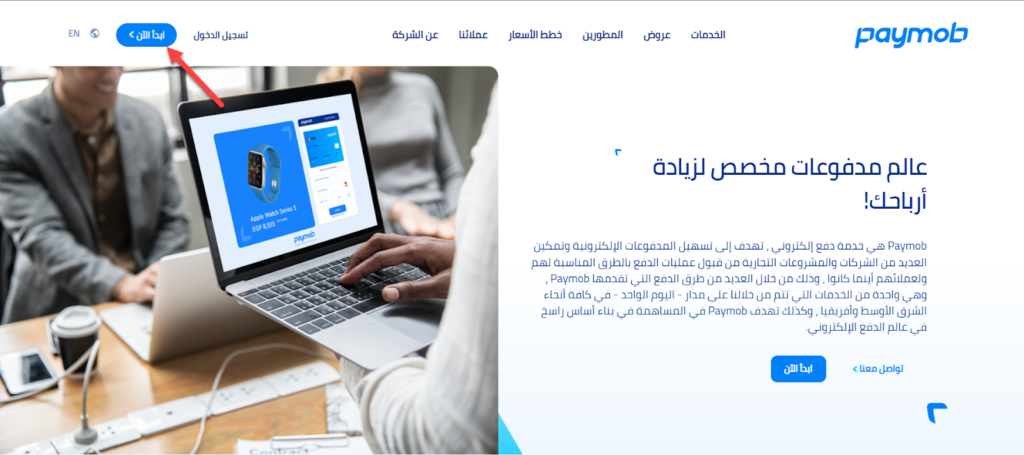
سيطلب منك كتابة رقم الهاتف مسبوقًا بكود الدولة، وسيتم الاعتماد عليه بعد ذلك في توثيق الحساب، وكذلك تسجيل الدخول إلى لوحة تحكم حسابك في Paymob، لذلك يجب مراعاة كتابة رقم هاتف صحيح ثم الضغط على التالي كما موضح بالصورة التالية:
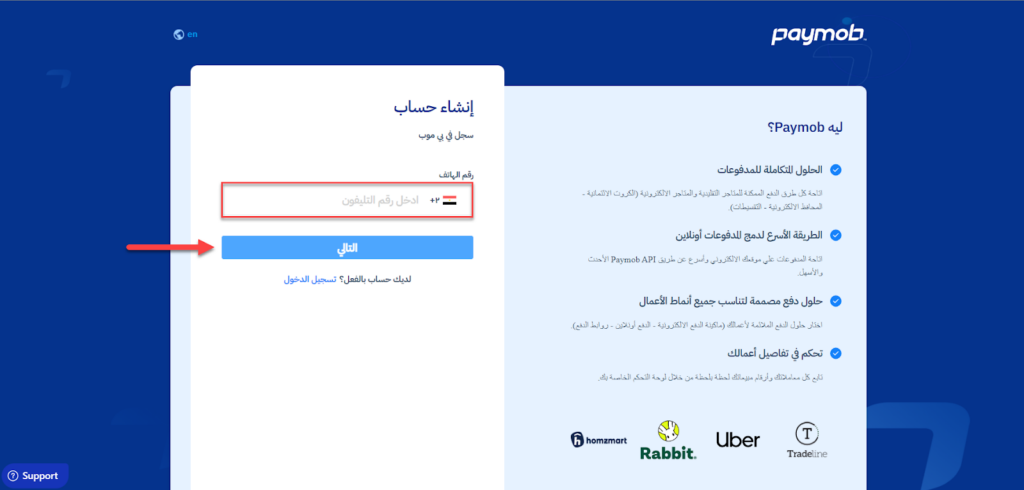
سيتم إرسال رسالة تتضمن كود من 6 أرقام على رقم الهاتف، وإذا لم تتلقى رسالة نصية تقوم بالضغط على إعادة إرسال، ثم تقوم بكتابة كود التحقق والضغط على التالي كما موضح بالصورة التالية:
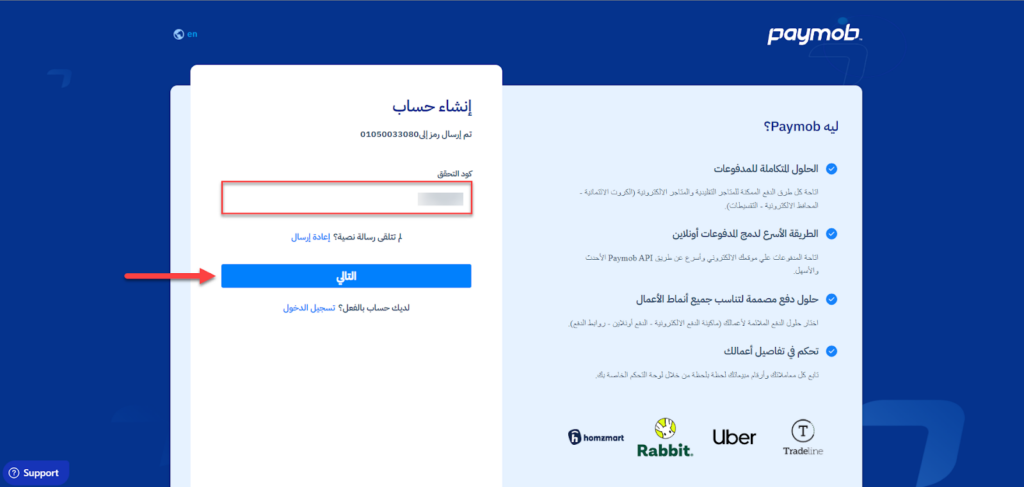
بعد ذلك تقوم بكتابة تفاصيل الحساب على بوابة الدفع Paymob كالآتي:
- اسم المستخدم كاملاً.
- البريد الإلكتروني.
- اسم المتجر.
- كلمة المرور.
بعد كتابة البيانات السابقة، تقوم بالضغط على إنشاء حساب كما موضح بالصورة التالية:
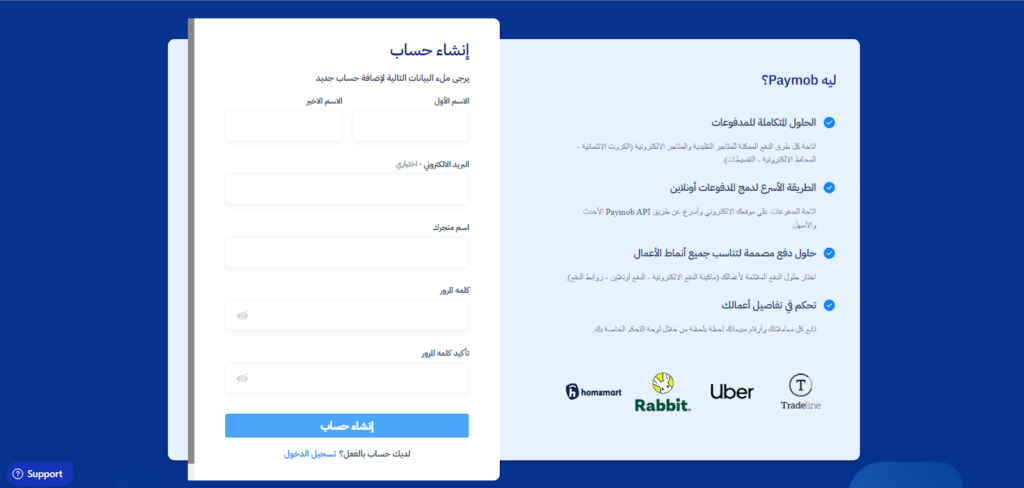
تقوم بعد ذلك بتحديد نوع الحساب، وستجد خيارين كالآتي:
- Registered Business: يستخدم لقبول المدفوعات الرقمية كشركة مسجلة، أي يوجد لها سجل تجاري.
- Starter Business: يستخدم لقبول المدفوعات الرقمية للشركات غير مسجلة، أو الأفراد.
فإذا كانت تمتلك متجر إلكتروني ناشئ، أو لا تمتلك سجل تجاري، فتقوم باختيار Accept Payments as a Starter Business، ثم تضغط على Next كما موضح بالصورة التالية:
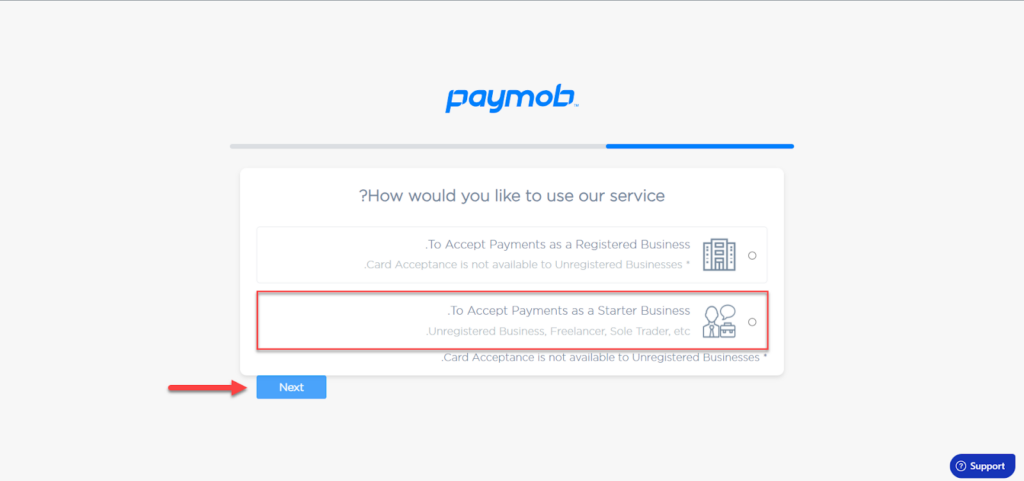
سيطلب منك بعد ذلك تحديد أين تريد استخدام خدمات بوابة الدفع Paymob، وستجد 3 خيارات كالآتي:
- Retail Store: في متجر البيع بالتجزئة الخاص بك، وذلك على هيئة ماكينة POS.
- Website or my Mobile Application: على متجرك الإلكتروني أو تطبيق الهاتف الخاص بالمتجر.
- Facebook or Instagram Page: على صفحتك التسويقية على الفيسبوك أو الانستغرام، وذلك كصفحة هبوط لاستقبال المدفوعات.
سنقوم باختيار Website or my Mobile Application لإضافة Paymob لمتجر ووكومرس، كما يمكنك اختيار أكثر من خيار بما يتناسب مع متطلبات نشاطك التجاري، ثم تقوم بالضغط على Next كما موضح بالصورة التالية:
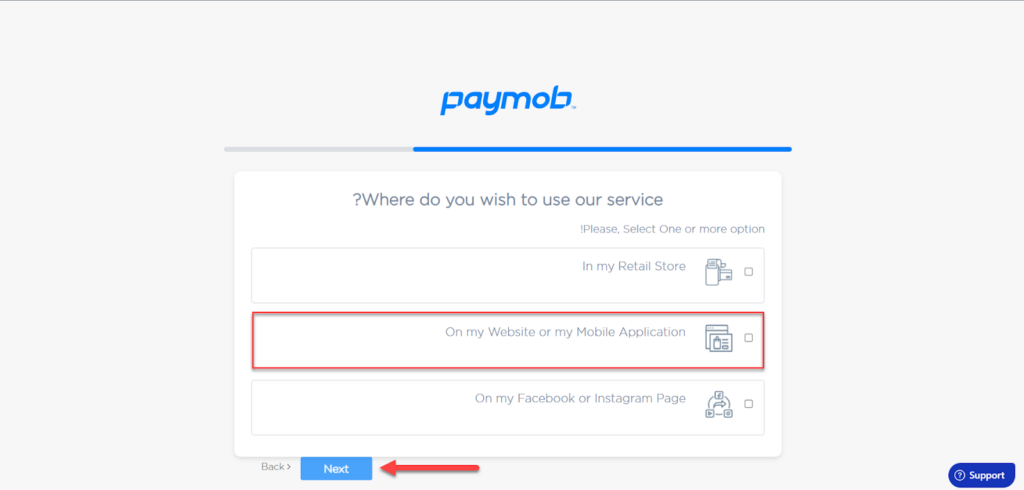
بعد ذلك سيطلب منك كتابة تفاصيل عن متجرك الإلكتروني كالآتي:
- Business Name: الإسم الرسمي للنشاط التجاري.
- Business Description: وصف مختصر لنشاط المتجر الإلكتروني.
- Sector are you working in: تحديد فئة المتجر الإلكتروني
- Industry are you working in: تحديد تخصص المتجر الإلكتروني
- Business Address: تكتب عنوان المتجر الإلكتروني تفصيليًا.
- Where can we find your Business: تكتب صفحات متجرك الإلكتروني على منصات التواصل الإجتماعي فيسبوك وانستجرام، وكذلك رابط الموقع الرسمي.
بعد كتابة كافة تفاصيل متجرك الإلكتروني السابقة، تقوم بالضغط على Finish كما موضح بالصورة التالية:
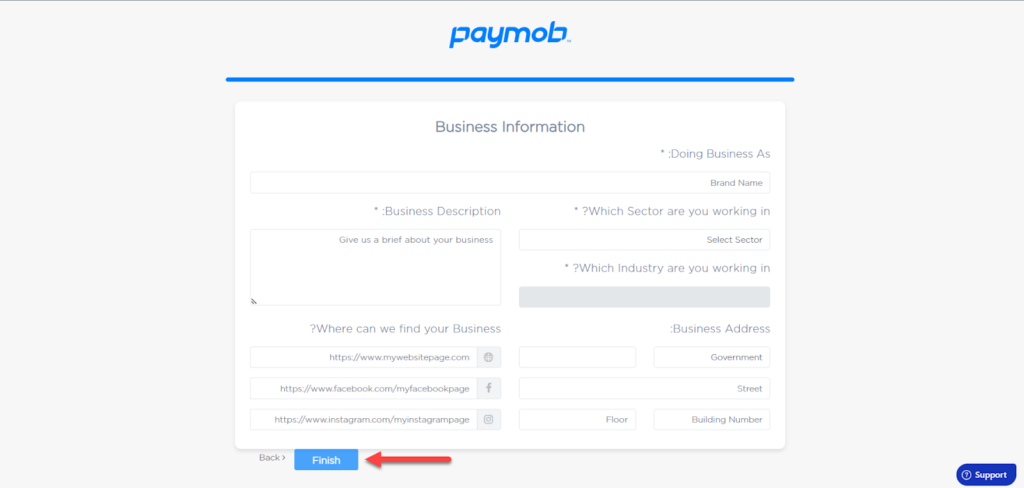
بعد الإنتهاء من إنشاء حساب جديد على بوابة الدفع Paymob، ستلاحظ أن حالة الحساب تجريبي Test، لذلك تحتاج للتواصل مع الدعم الفني عن طريق صفحة اتصل بنا، وتكتب بيانات الحساب، وتحدد رغبتك في تفعيل حسابك سواء للأفراد أو الشركات، كما يمكنك التواصل مباشرًا مع الدعم الفني عبر البريد الإلكتروني support@foodics.com.
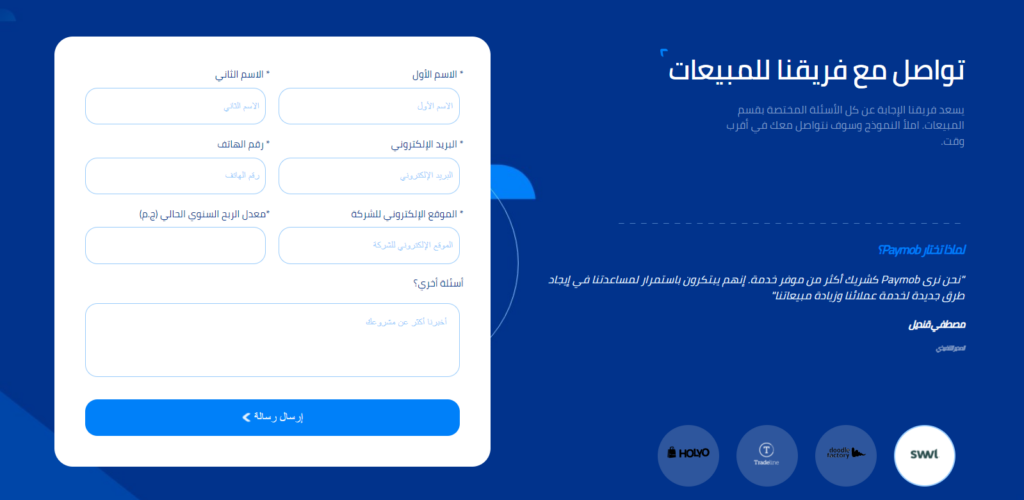
سيتواصل الدعم الفني هاتفيًا معك، ويوضح متطلبات تفعيل الحساب المطلوب إرسالها عبر البريد الإلكتروني، وتختلف نسبيًا من نشاط إلى آخر، ولكن تكون المتطلبات الشائعة لتفعيل حسابك في بوابة الدفع باي موب كالآتي:
- بطاقة الهوية الوطنية أو جواز السفر.
- إثبات العنوان (عقد الشركة أو عقد إيجار لمكان العمل، ويمكن أن يكون عقد منزل في حالة حسابات الأفراد).
- كشف حساب بنكي.
- بطاقة ضريبية في حالة حساب الشركات فقط.
- عقد الشركة.
كما يتم إرسال عقد عن طريق البريد الإلكتروني، يطلب منك الدعم الفني طباعة العقد، ثم التوقيع وتوثيق التاريخ، ثم إعادة الإرسال عبر البريد الإلكتروني، وذلك كعقد شراكة بينك وبين شركة Paymob لضمان حقوق الطرفين.
الحصول على بيانات مفتاح الربط الأساسية API
يتم ربط بوابة الدفع Paymob مع منصة ووكومرس بواسطة مفاتيح API، فتحتاج بدايةً إلى إنشاء مفتاح API جديد، وذلك عن طريق الخطوات التالية:
- الدخول إلى لوحة تحكم حسابك في Paymob.
- اختيار الإعدادات من القائمة الجانبية.
- اختيار API Keys من معلومات الحساب، ثم تضغط على ReCreate.
بعد إنشاء مفتاح API جديد، تقوم بالضغط على View من خيار API Keys، وتقوم بنسخ وحفظ مفتاح API كما موضح في الصورة التالية:

بعد ذلك تحتاج إلى إنشاء طريقة دفع مخصصة لمتجرك الإلكتروني، فتقوم بالرجوع إلى لوحة تحكم حسابك في Paymob، وتختار المطورين من القائمة الجانبية، ثم تضغط على إضافة كما موضح في الصورة التالية:
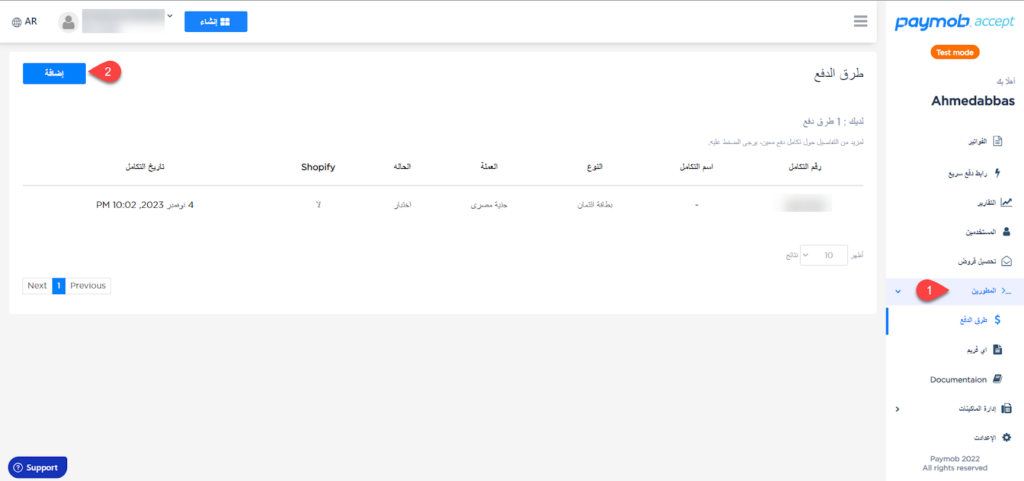
تقوم الآن بضبط إعدادات طريقة الدفع كالآتي:
- Type: تحدد طريقة الدفع المطلوبة على سبيل المثال البطاقات الإئتمانية أو المحافظ الإلكترونية أو غير ذلك.
- Currency: تحدد عملة طريقة الدفع، ويجب أن تتوافق مع عملة متجرك الإلكتروني.
ثم تدرك خيارات Transaction Processed Callback و Transaction Response Callback بالإعدادات التلقائية الخاص بها، ثم تقوم بالضغط على حفظ كما موضح في الصورة التالية:
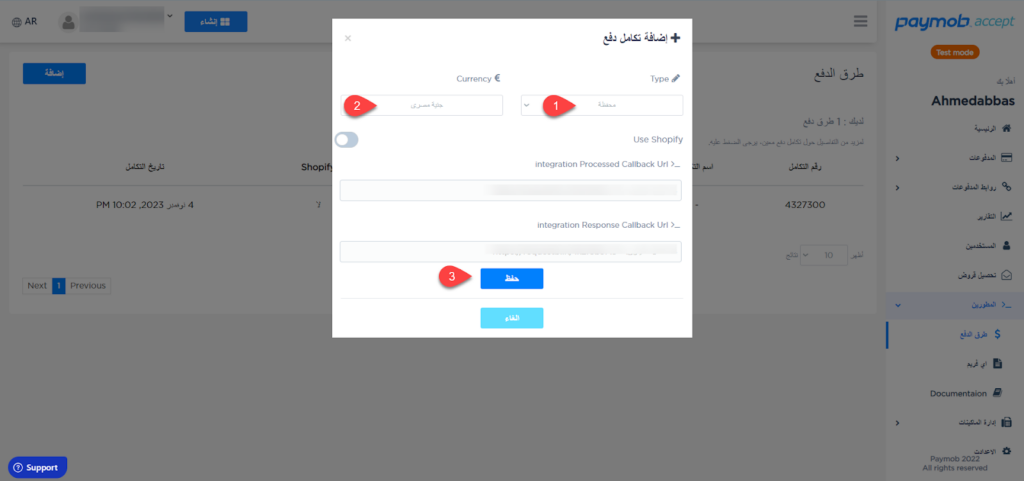
تقوم بعد ذلك بالضغط على طريقة الدفع التي تم إنشائها، وتقوم بنسخ كلاً من رقم التكامل Integration ID، ورمز معالجة التكامل Transaction Processed Callback، ورمز استجابة المعالجة Transaction Response Callback.
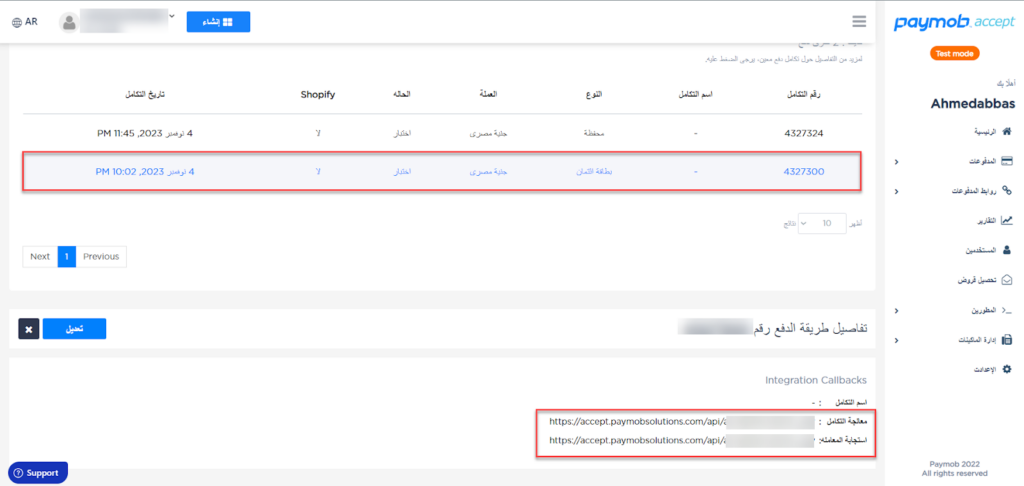
تمتلك الآن مفتاح API لحسابك على بوابة الدفع Paymob، بالإضافة إلى بيانات طريقة الدفع المطلوب إضافتها على متجرك الإلكتروني، وتلك البيانات كافية لربط باي موب مع ووكومرس.
ربط بوابة الدفع Paymob مع ووكومرس
توفر بوابة الدفع باي موب إضافات جاهزة تستطيع الاعتماد عليها مباشرًا على ووكومرس، وتوفر إصدارين كالآتي:
- بوابة دفع داخلية: يتم إتمام المدفوعات عبر بوابة دفع مضمنة داخل متجرك الإلكتروني.
- بوابة دفع خارجية: يتم إتمام المدفوعات خارج متجرك الإلكتروني في شاشة منبثقة على خوادم باي موب مباشرًا، وهو الخيار الأكثر أمانًا.
وتستطيع الوصول إلى أحدث إصدار من كلا الاضافتين عن طريق الرابط الرسمي على منصة باي موب WooCommerce، وتحدد الإضافة المناسبة، وتضغط على رابط التحميل المباشر من كلمة Link المجاورة لها كما موضح بالصورة التالية:
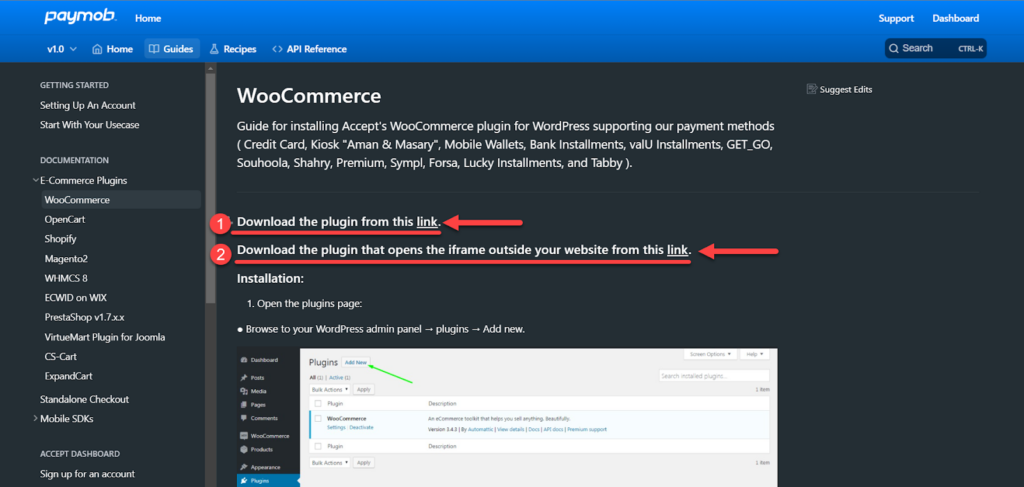
بعد تحميل الإضافة، تقوم بتنصيبها الآن على منصة ووكومرس، وذلك عن طريق الخطوات التالية:
- الدخول إلى لوحة تحكم ووردبريس الرئيسية.
- اختيار من القائمة الجانبية إضافات >> أضف جديد
- الضغط على رفع إضافة.
- الضغط على Choose File، وتحديد موقع ملف إضافة Paymob على جهاز الكمبيوتر.
- الضغط على التنصيب الآن.
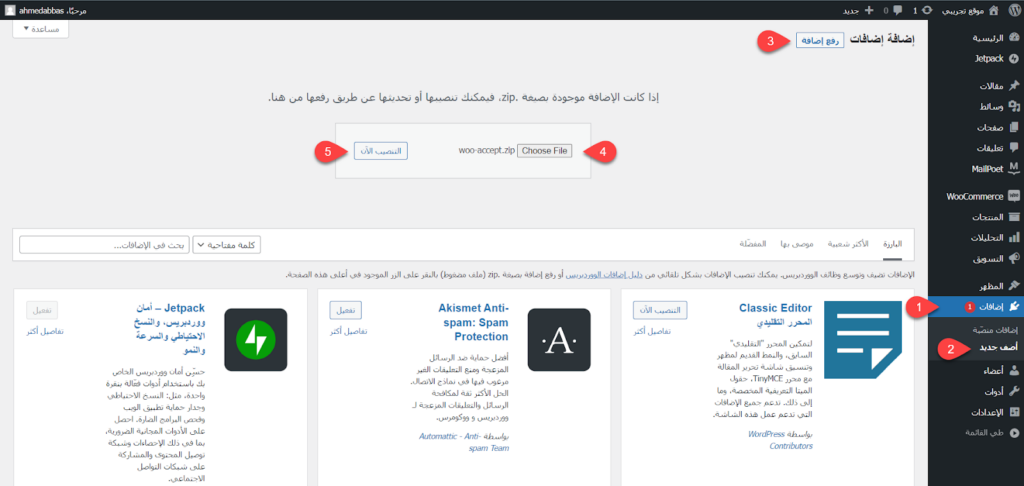
بعد الإنتهاء من تنصيب إضافة Paymob على متجرك الإلكتروني، ثم تفعيلها، تقوم بالدخول إلى إعدادات المدفوعات على المتجر، وذلك عن طريق الدخول على WooCommerce >> الإعدادات، ثم تختار تبويب المدفوعات من القائمة العلوية، كما موضح بالصورة التالية:
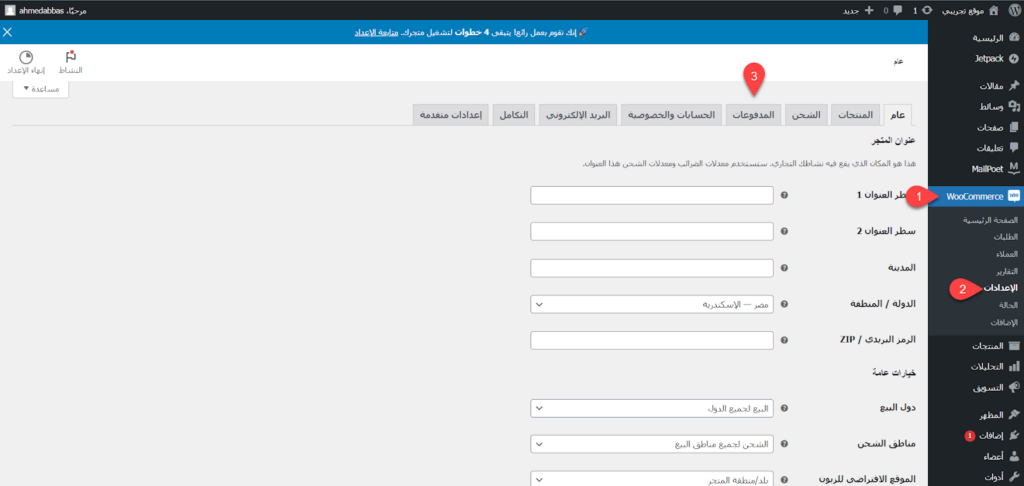
ستجد كافة خيارات المدفوعات على متجرك الإلكتروني، وستلاحظ أنه تم إضافة مجموعة من الخيارات الجديدة الخاصة ببوابة الدفع باي موب، فتحدد طريقة الدفع المناسبة لك، على سبيل المثال الدفع عن طريق Visa / Mastercard، وتضغط على إنهاء الإعداد المجاورة لها كما موضح بالصورة التالية:
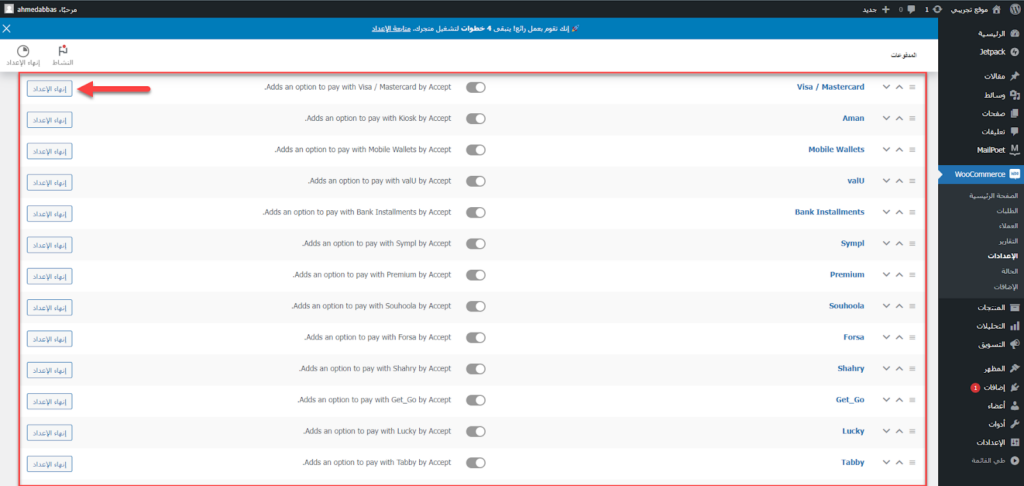
تقوم بعد ذلك بكتابة رمز API KEY الخاص بحسابك على بوابة الدفع Paymob والذي تم الحصول عليه من الخطوة السابقة، ثم تضغط على Authenticate لتوثيق الربط بين ووكومرس ومنصة Paymob.
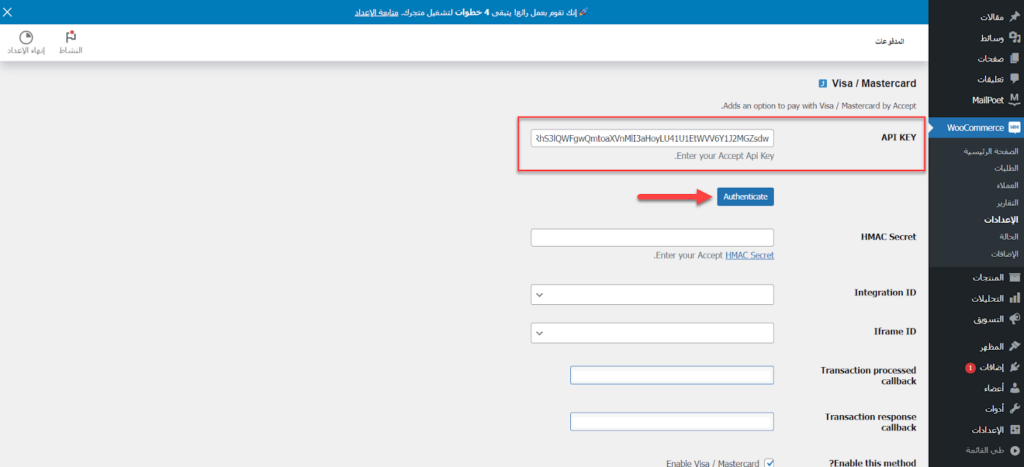
سيتم مراجعة صحة رمز API KEY، وسيتم سحب كافة بيانات الحساب من منصة Paymob مباشرًا على ووكومرس، على سبيل المثال خيارات الدفع التي تم إعدادها، والعملة الرئيسية، وغير ذلك، ويجب التأكد من صحة الربط عبر علامة الصح الخضراء كما موضح في الصورة التالية:
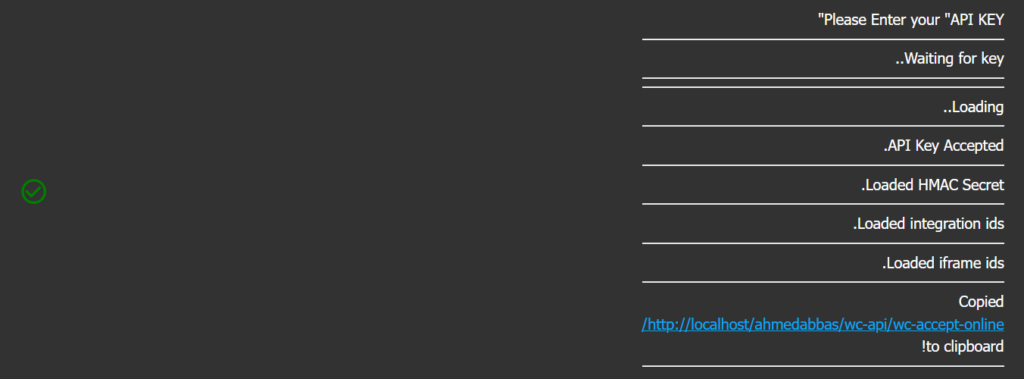
تقوم الآن بالنزول إلى أسفل واستكمال ضبط إعدادات بوابة الدفع Paymob كالآتي:
- Integration ID: تختار رمز التكامل لوسيلة الدفع التي تم إعدادها سابقًا في Paymob.
- Iframe ID: تحدد رمز مظهر Iframe، ويمكن تركها تلقائيًا.
- Transaction processed callback: تكتب رمز معالجة التكامل لوسيلة الدفع التي تم إعدادها سابقًا في Paymob.
- Transaction response callback: تكتب رمز استجابة المعالجة لوسيلة الدفع التي تم إعدادها سابقًا في Paymob.
- تفعيل خيار Enable this method
- Method Title: تكتب عنوان بوابة الدفع الذي يراه العميل أثناء إتمام الطلب.
- Method Description: تكتب وصف مختصر لبوابة الدفع.
وبعد ضبط كافة الإعدادات السابقة، تقوم بالضغط على حفظ التغييرات كما موضح بالصورة التالية:
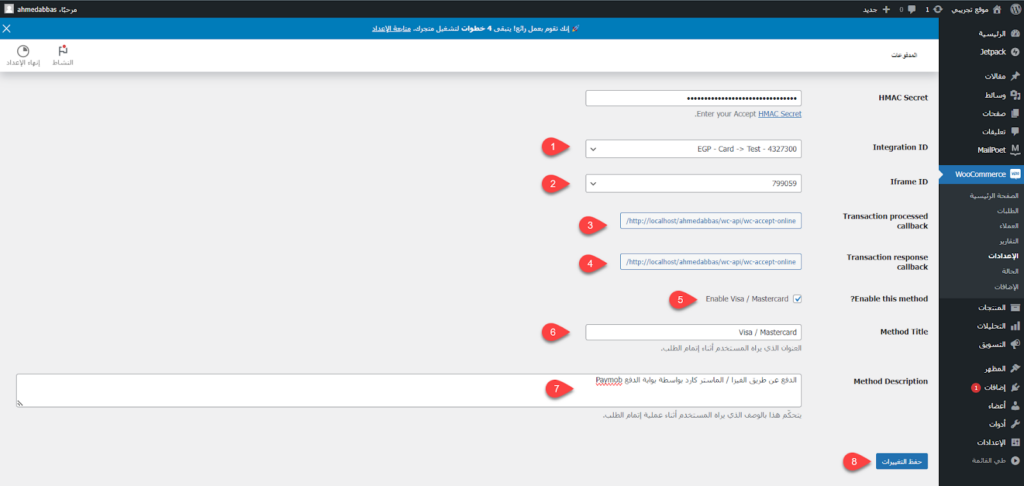
تقوم الآن بالدخول إلى صفحة المدفوعات على متجرك الإلكتروني، وستجد خيار الدفع Paymob ضمن خيارات المدفوعات كما موضح بالصورة التالية:
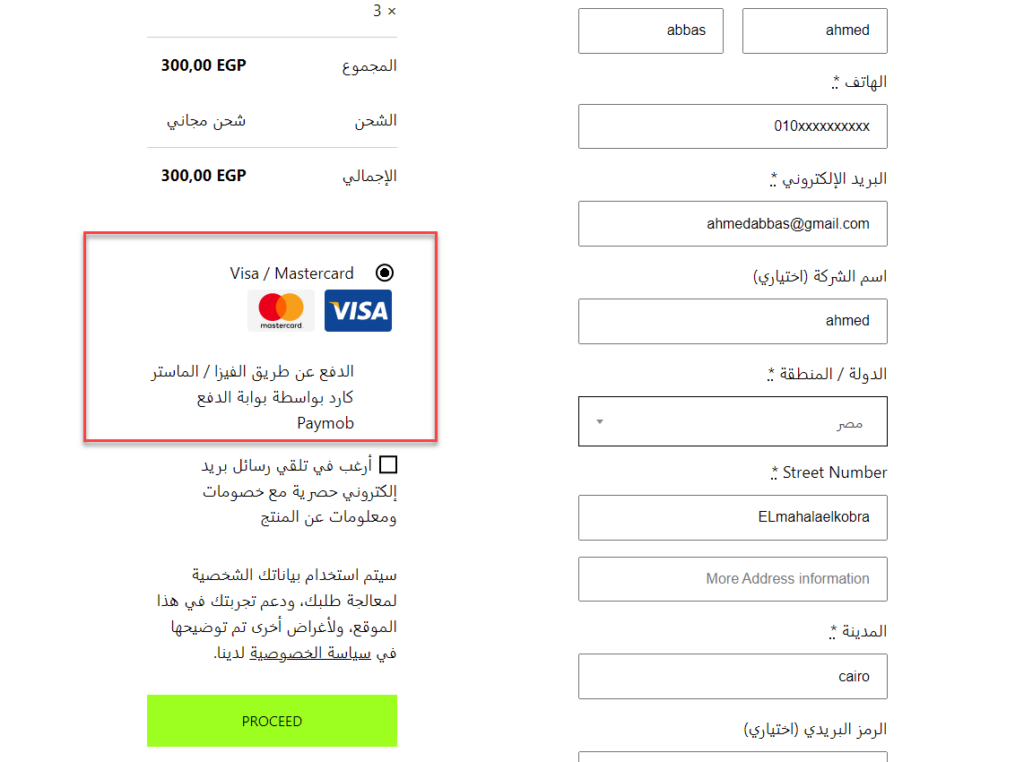
وعند إتمام الطلب، سيتم تحويلك إلى صفحة مدفوعات بوابة الدفع Paymob سواء داخل المتجر، أو خارج المتجر في نافذة منبثقة، وذلك بناءًا على الإضافة التي تم إختيارها، وتكون بالمظهر الآتي:
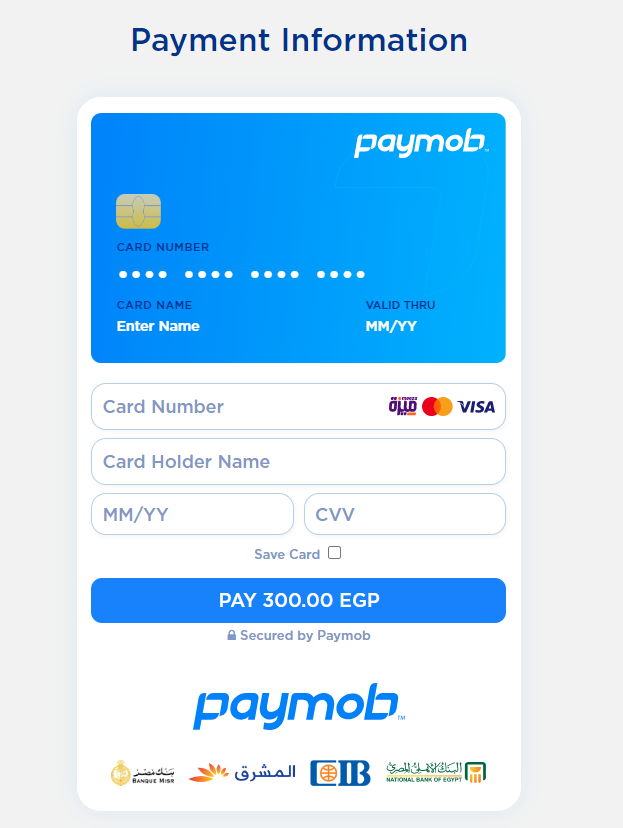
ويمكنك الاعتماد على البطاقة التجريبية الخاصة ببوابة الدفع Paymob في اختبار صحة ربط بوابة الدفع على متجرك الإلكتروني، وتفاصيل البطاقة الإئتمانية التجريبية موضحة بالجدول الآتي:
| رقم البطاقة | 5123 4567 8901 2346 |
| اسم صاحب البطاقة | Test Account |
| شهر انتهاء الصلاحية | 12 |
| سنة انتهاء الصلاحية | 25 |
| رمز CVV | 123 |
الخاتمة
تعد بوابة الدفع Paymob خيار ممتاز لاستقبال المدفوعات عبر متجرك الإلكتروني خصوصًا على المستوى المحلي بمصر، حيث توفر أغلب طرق الدفع المحلية في مصر الذي يحتاج إليها المستخدمين، بالإضافة إلى بعض طرق الدفع الدولية.
ولكن قد تواجه مشكلة في حالة الاعتماد على حساب أفراد في بوابة الدفع Paymob، حيث لن تستطيع استقبال المدفوعات من خارج مصر، وكذلك لن تستطيع استخدام خيار المدفوعات عبر الفيزا أو الماستر كارد، والذي يعد من أهم خيارات المدفوعات عبر الإنترنت.
كما أن عملة بوابة الدفع Paymob الرئيسية هي الجنية المصري، لذلك ستواجه مشكلة أيضًا في استقبال المدفوعات بالعملات الأجنبية من خارج مصر، لذلك يمكن القول أن بوابة الدفع Paymob هي الخيار الأمثل لاستقبال المدفوعات المحلية داخل مصر فقط.
اقرأ أيضًا: شرح بوابة الدفع PayTabs المشهورة عربيًا، وكيفية التسجيل بها والربط مع ووكومرس


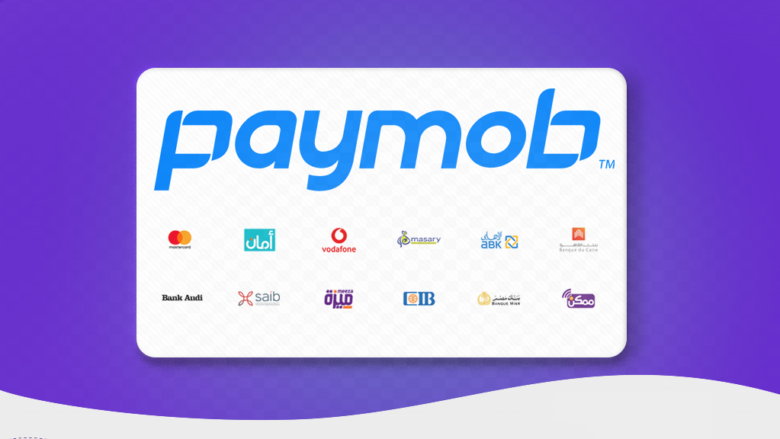


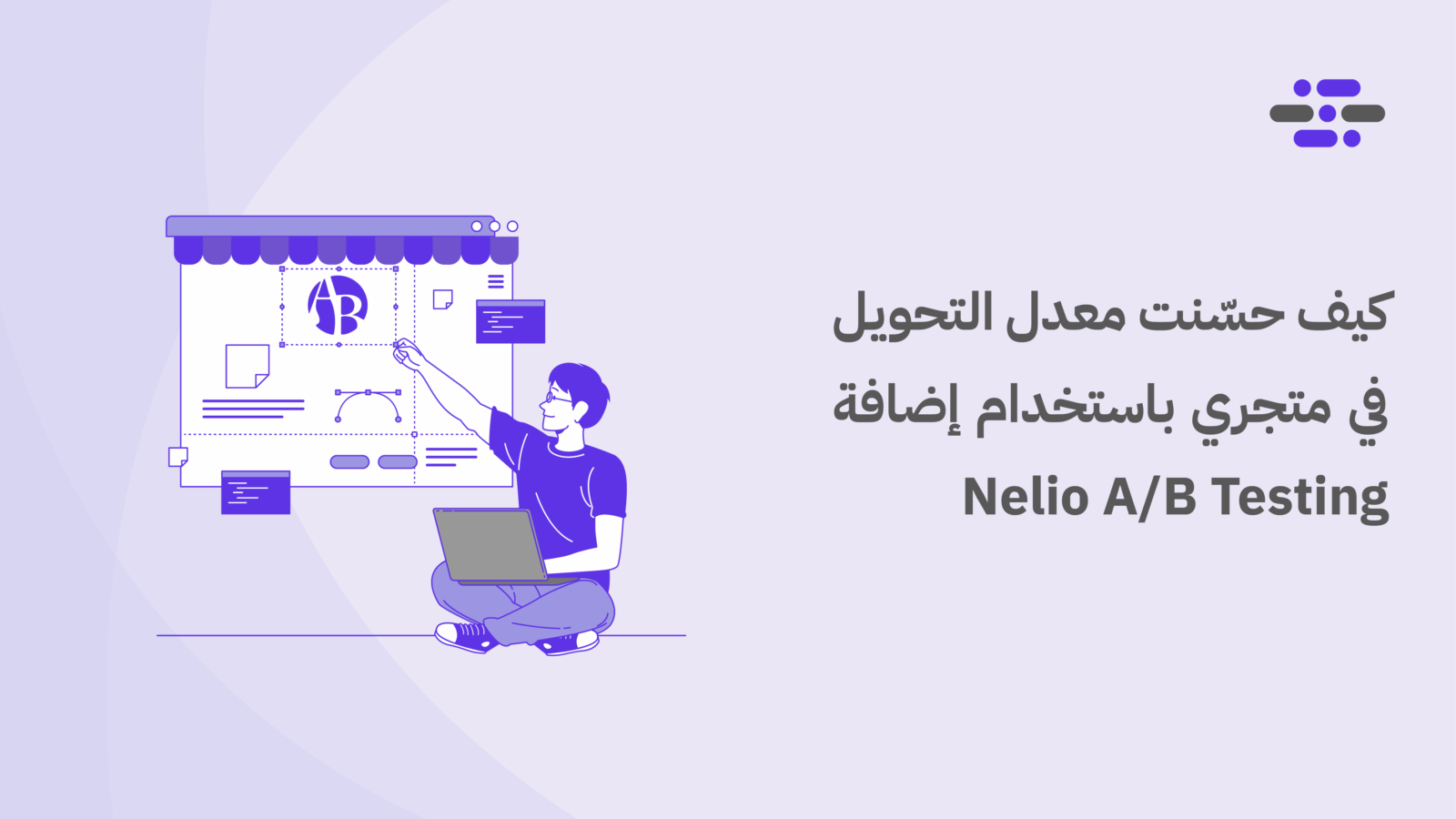
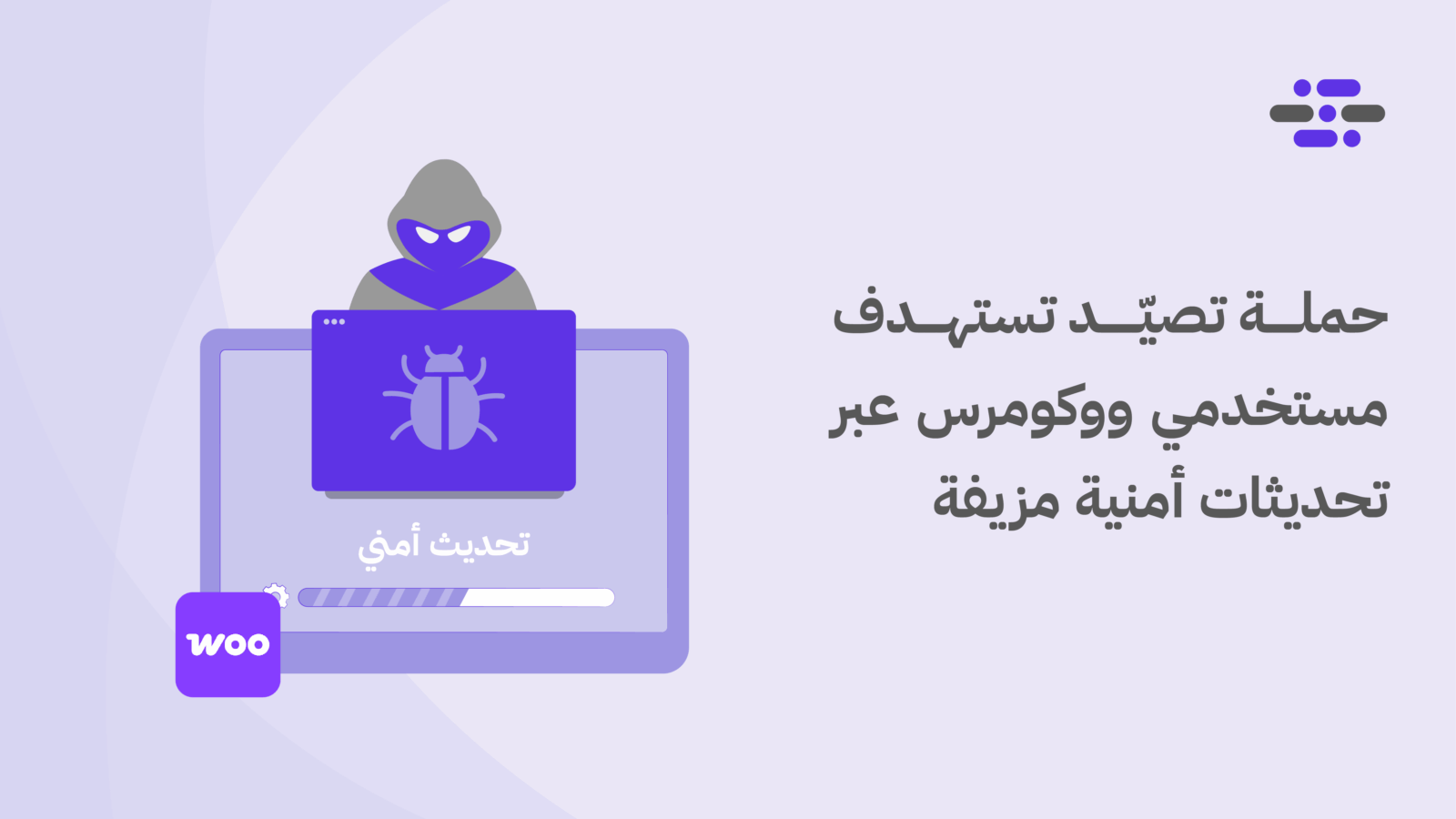
اترك تعليقك